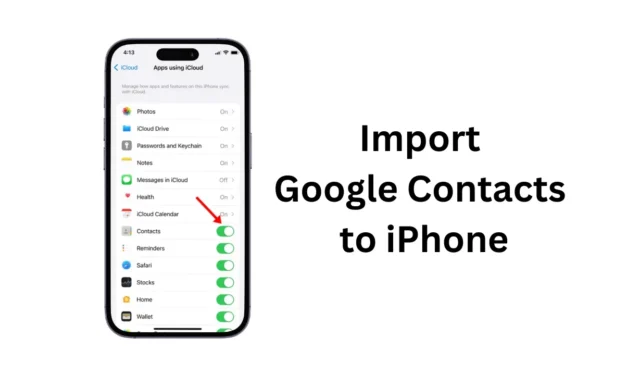
È molto normale che un utente abbia sia Android che iPhone. Android è solitamente la prima scelta per un utente di telefono e, dopo aver trascorso una discreta quantità di tempo sul sistema operativo, gli utenti pianificano di passare a un iPhone.
Quindi, se eri un utente Android e hai appena acquistato un nuovo iPhone, la prima cosa che potresti voler trasferire sono i contatti salvati. Quindi, puoi importare i contatti Google sul tuo iPhone? Lo sapremo in questo articolo.
Possiamo importare i contatti Google su iPhone?
Assolutamente si! Puoi importare facilmente i tuoi contatti Google sul tuo iPhone e ci sono diversi modi per farlo.
Anche se non desideri importare manualmente i contatti Google, puoi aggiungere il tuo account Google al tuo iPhone e sincronizzare i contatti salvati.
Non dovrai utilizzare alcuna app di terze parti per importare i contatti Google sul tuo iPhone. Per questo, devi dipendere dalle Impostazioni dell’iPhone o da iTunes.
Come importare i contatti Google su iPhone?
Bene, indipendentemente dall’iPhone che possiedi, devi seguire questi semplici metodi per importare i contatti Google.
1. Per iniziare, apri l’ app Impostazioni sul tuo iPhone.

2. Quando si apre l’app Impostazioni, scorrere verso il basso e toccare Posta .

3. Nella schermata Posta, toccare Account .

4. Nella schermata Account, tocca Aggiungi account .

5. Successivamente, seleziona Google .

6. Ora accedi con l’account Google in cui sono salvati i tuoi contatti.

7. Una volta terminato, attiva l’interruttore per Contatti .

Questo è tutto! Ora troverai tutti i tuoi contatti Google nell’app Contatti nativa del tuo iPhone. Questo è il metodo più semplice per sincronizzare i contatti Google su iPhone.
Sincronizza i contatti Google su iPhone tramite iCloud
Se non vuoi aggiungere il tuo account Google e vuoi comunque avere tutti i contatti salvati sul tuo iPhone, devi utilizzare iCloud. Ecco cosa devi fare.
1. Per iniziare, avvia un browser Web sul tuo PC. Successivamente, accedi al sito Web dei Contatti Google con il tuo account Google.
2. Quando viene caricata la schermata Contatti, fare clic sull’icona Esporta nell’angolo in alto a destra.

3. Alla richiesta Esporta contatti, selezionare vCard e fare clic su Esporta.

4. Una volta esportato, visita il sito web iCloud.com e accedi con il tuo ID Apple .

5. Una volta effettuato l’accesso, fare clic su Contatti .

6. Nell’angolo in alto a destra dello schermo, fare clic sull’icona (+) .

7. Nel menu visualizzato, seleziona Importa contatto .

8. Ora seleziona la vCard che hai esportato.
9. Attendi qualche secondo finché iCloud carica la vCard. Una volta caricato, troverai tutti i contatti.
10. Successivamente, apri l’ app Impostazioni del tuo iPhone e tocca il tuo ID Apple in alto.

11. Nella schermata successiva, tocca iCloud .

12. Successivamente, assicurati che l’ interruttore accanto a Contatti sia attivato.

Questo è tutto! Se il tuo iPhone è connesso a una connessione Internet stabile, tutti i tuoi contatti iCloud verranno sincronizzati sul tuo iPhone.
Quindi, questi sono i due metodi migliori per sincronizzare i contatti Google su iPhone. I metodi che abbiamo condiviso non richiedono l’installazione di app di terze parti e funzionano bene. Se hai bisogno di ulteriore aiuto per ottenere i tuoi contatti Google sul tuo iPhone, faccelo sapere nei commenti qui sotto.




Lascia un commento